php小編魚仔來為大家介紹如何在搜狗瀏覽器中設定百度搜尋。搜狗瀏覽器作為一款功能強大的瀏覽器,提供了多種搜尋引擎選擇,預設使用的是搜狗搜尋。但是,如果你喜歡使用百度搜索,可以按照以下簡單步驟進行設定。透過設定百度搜尋為預設搜尋引擎,你將更方便地進行網頁搜尋和資訊取得。下面就讓我們一起來看看如何設定吧!

1、開啟電腦桌面上的「搜狗瀏覽器」。 
2、點選右上角的「工具」。 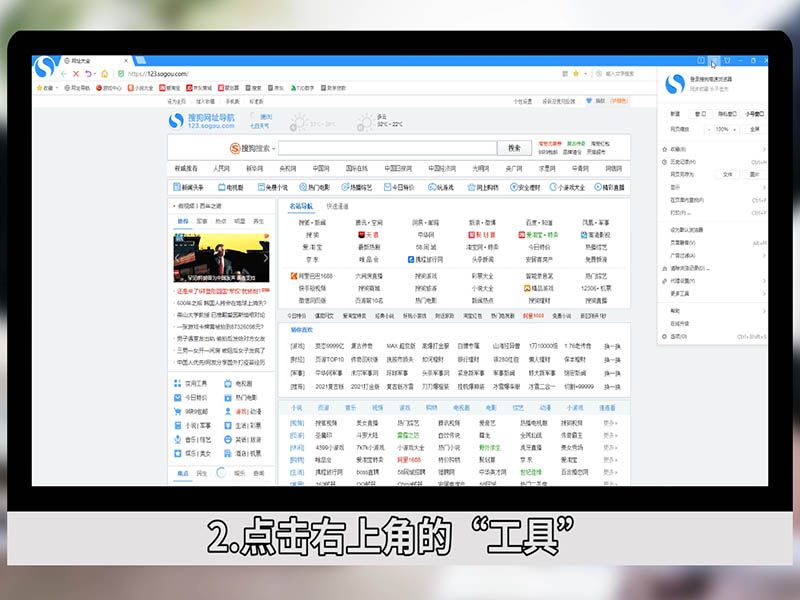
3、點選「選項」。 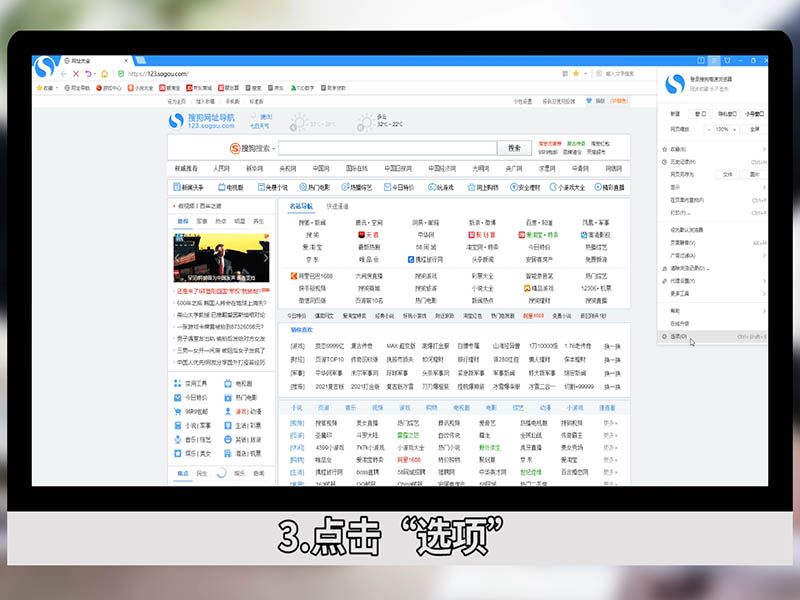
4、點選「基本設定」。 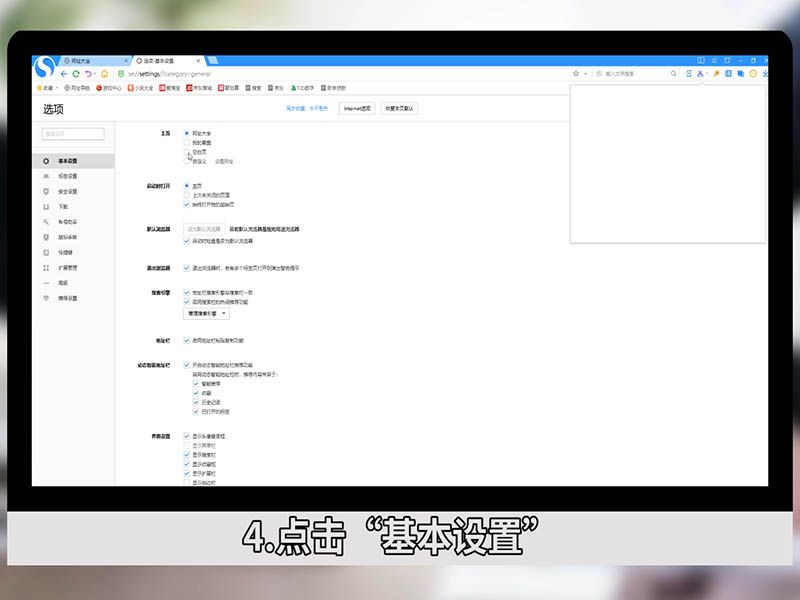
5、點選「搜尋引擎」。 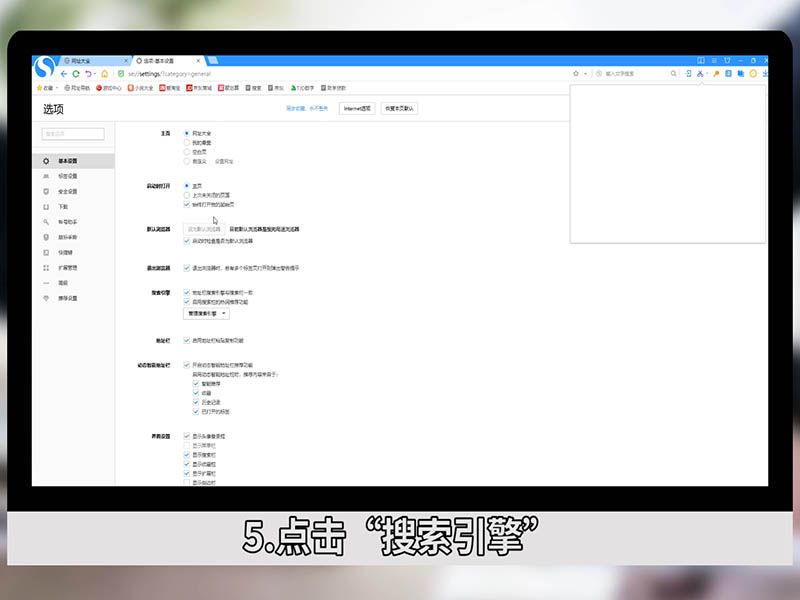
6、點選「管理搜尋引擎」。 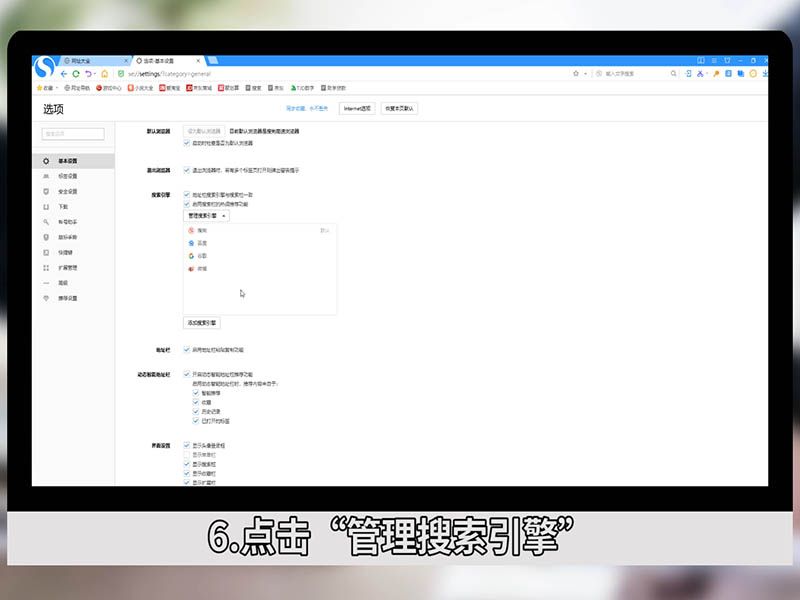
7、在「百度」右邊點選「設定為預設探索引擎」即可。 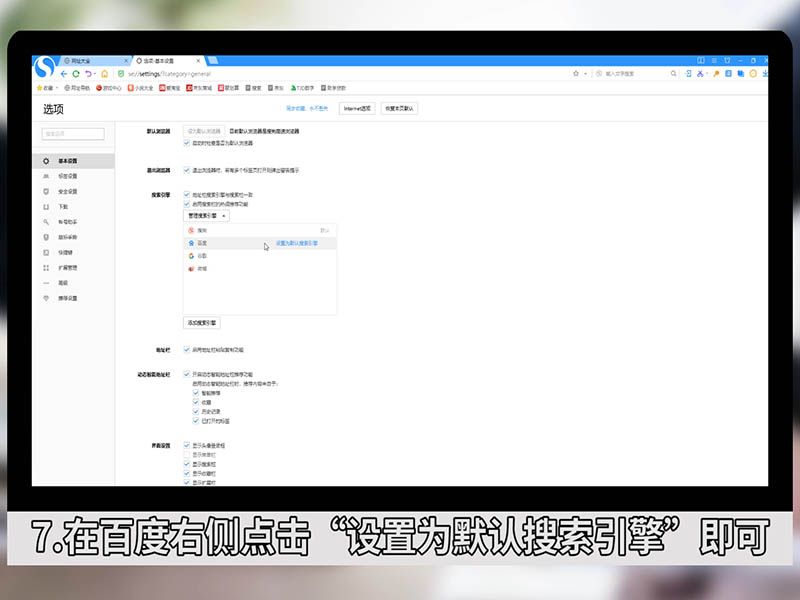
以上是搜狗瀏覽器怎麼設定百度搜索的詳細內容。更多資訊請關注PHP中文網其他相關文章!




